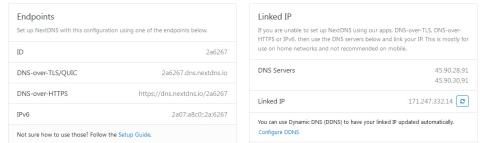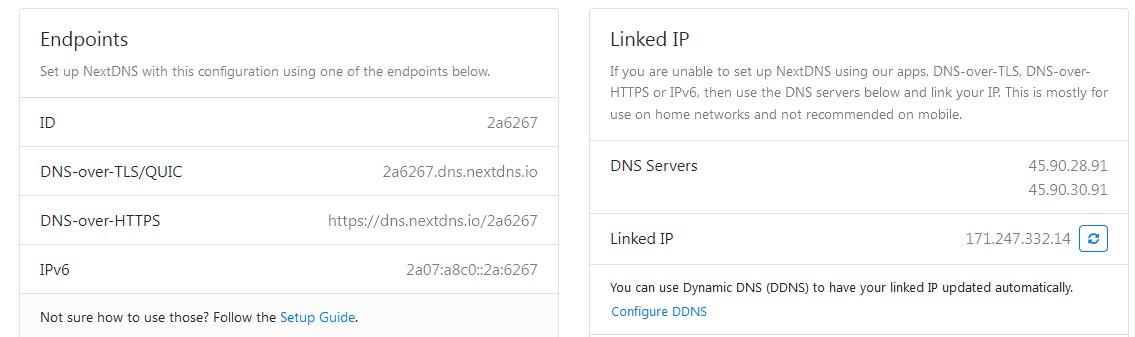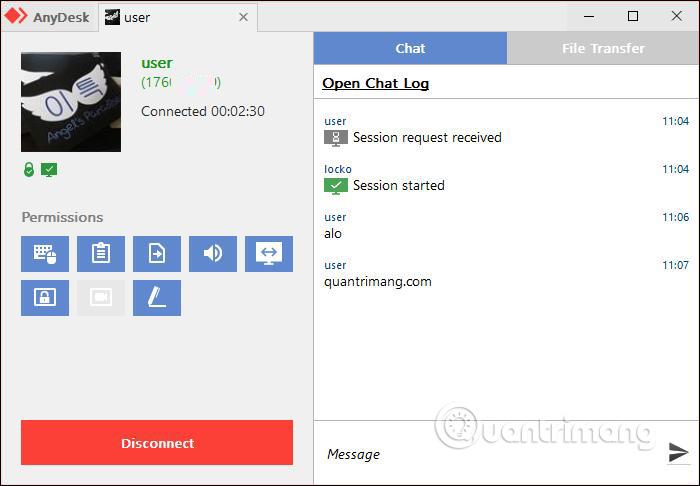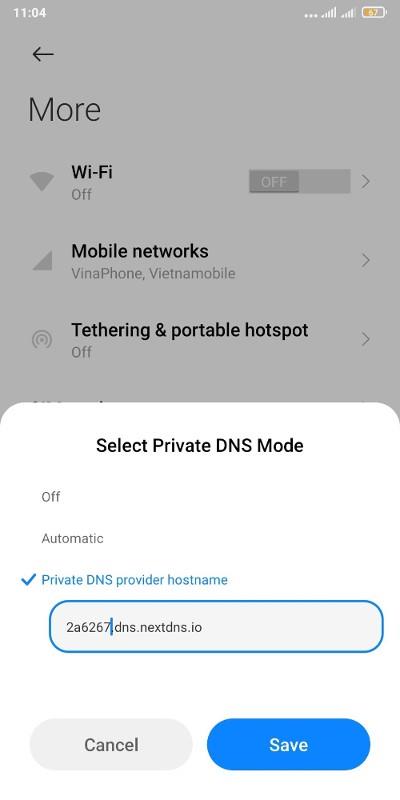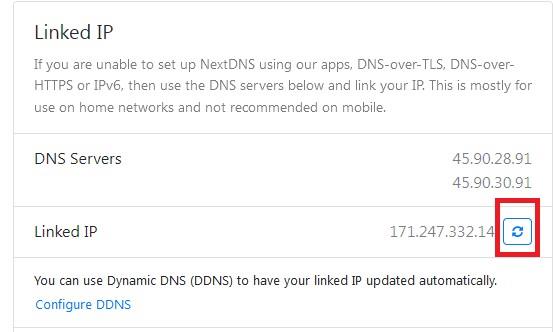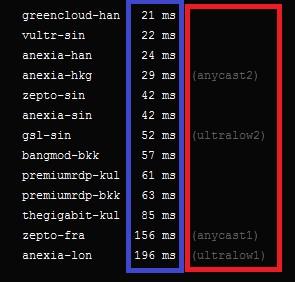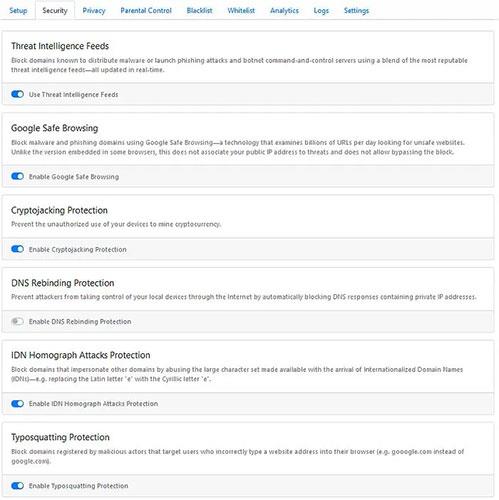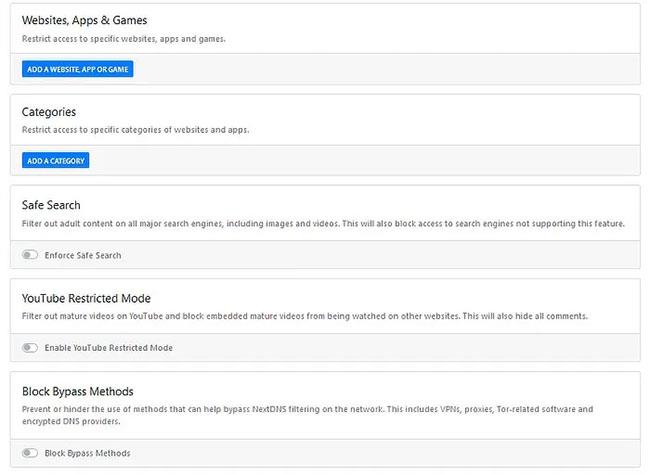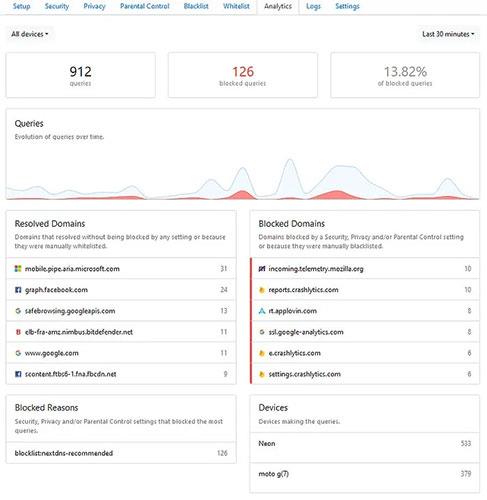NextDNS är en tjänst du bör överväga att använda. Det blockerar skadliga webbplatser, annonser och spårare, ger dig fullständig kontroll över din integritet, kringgår censurmekanismer, gör dina förfrågningar säkrare, låter dig aktivera föräldrakontroll, realtidsanalys och mer. Dessutom är NextDNS öppen källkod, vilket alltid är ett stort plus för programvara du litar på med dina data.
Vad är NextDNS?
NextDNS är en DNS-tjänst fokuserad på att tillhandahålla en säker surfupplevelse samtidigt som du förbättrar din integritet i processen.
Ja, du har alternativ som Cloudflare - men de är alla hanterade alternativ som inte ger dig anpassad kontroll över vad du vill blockera och hur du vill säkra din internetaktivitet.
NextDNS är mer som en nätverksbrandvägg än en vanlig DNS-tjänst.
Fördelar med NextDNS jämfört med andra DNS-tjänster
Här är några fördelar med NextDNS jämfört med andra DNS-tjänster:
- Serverstöd i Vietnam (Hanoi), eftersom DNS-servern är belägen i Vietnam, så när du frågar efter domännamnet kommer ett CDN att visas (CDN är en cache-server för att påskynda laddningen av webbplatsen) i Vietnam, mycket bättre än om du använder Google DNS kommer att returnera Singapore CDN. Vissa webbplatser som stöder CDN inkluderar: Facebook, Youtube, Google, Bilibili, TikTok...
- Stöder blockering, reklam och spårning. Det finns en föräldrakontrollfunktion för att hantera och begränsa enheten till att endast använda vissa tjänster eller vissa tider (I gratispaketet finns en gräns på 300 000 förfrågningar per månad, utöver denna gräns är NextDNS bara en vanlig DNS-tjänst som andra tjänster ). annan tjänst).
- Stöd DNS över HTTP/3.
Du kan komma igång gratis och installera på ett obegränsat antal enheter, men det finns en månatlig kvotgräns. Specifikt är informationen om NextDNS:s paket följande:
- Registrering för ett gratis ID kommer att ha en gräns på 300 000 frågor/månad, återställs i början av månaden, när gränsen nås kommer NextDNS fortfarande att lösas normalt utan att orsaka nätverksfel.
- Pris 45 000 VND/månad och 450 000 VND/år. (Falk IP till Turkiet kostar bara 180 000 VND/år!)
Hur man installerar NextDNS
Innan du fortsätter med installationen måste du registrera ett eget NextDNS-konto genom att besöka NextDNS-hemsidan . Efter registrering kommer du att se en kontohanteringssida med information som visas i skärmdumpen nedan.
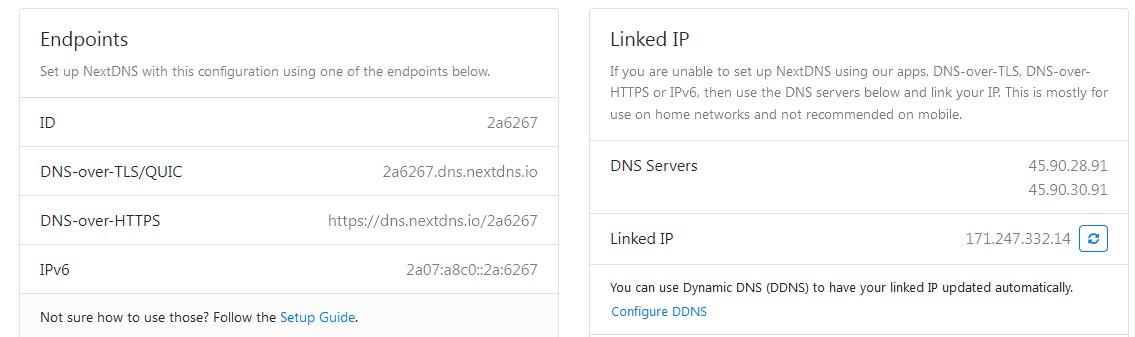
Nästa sida med DNS-kontoinformation
Obs : Varje person kommer att ha olika uppgifter och informationen i bilden nedan har också ändrats av säkerhetsskäl. Senare, under installationsstegen, använd ditt eget ID.
Installera på Windows
1. Google Chrome webbläsare
Steg 1 : Öppna Google Chrome och gå till chrome://settings/security. Rulla ned och hitta och aktivera Använd säker DNS , välj sedan Med, tryck på pilen, leta reda och välj sedan Anpassad.
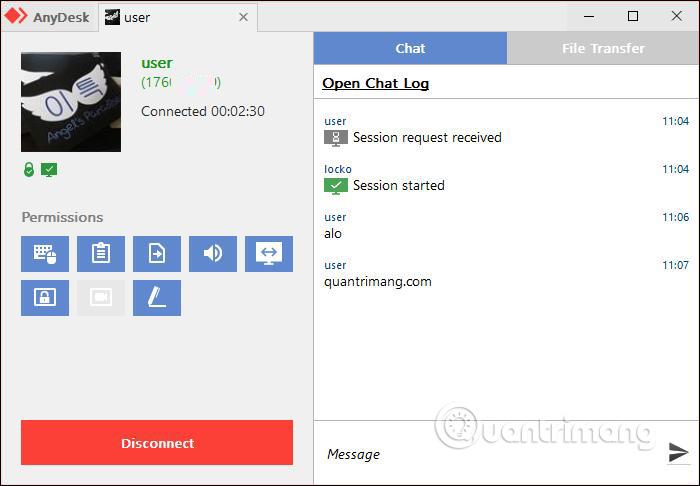
Installera NextDNS på Chrome
Steg 2 : Ange https://dns.nextdns.io/2a6276 i rutan för att ange DNS-tjänst. I vilken 2a6276 är användarens ID , ersätt 2a6276 med ditt ID .
För webbläsare som använder andra Chromium-kärnor som Opera, Brave och Microsoft Edge... är installationsmetoden liknande. Du behöver bara gå till din webbläsares inställningar, söka efter DNS och hitta Använd säker DNS .
2. Mozilla Firefox webbläsare
Steg 1 : Öppna webbläsaren Firefox, ange sedan about:preferences i adressfältet och tryck på Retur.
Steg 2 : Klicka på Allmänt i det vänstra fältet och scrolla sedan ned för att söka efter Nätverksinställningar och klicka sedan på knappen Inställningar.
Installera NextDNS på Firefox
Steg 3 : I fönstret för nätverksinställningar som visas, rulla nedåt och klicka sedan för att aktivera avsnittet Aktivera DNS över HTTPS , välj Anpassad i avsnittet Användarleverantör och klistra in https://dns.nextdns.io/2a6276. Här behöver du fortfarande ersätta ID:t med ditt ID som installerat med Chrome.
Steg 4 : Med Firefox måste du göra ett steg till: gå till about:config och skriv sedan in network.trr.mode i sökrutan. Klicka på pennikonen, ange siffran 3 istället för 0 eller 2 och klicka sedan på spara.
Detta är ett nödvändigt steg eftersom varje gång du ändrar DNS över HTTPS-konfigurationen kommer Firefox automatiskt att ändra network.trr.mode till 2, du måste ändra det till 3 annars kommer DOH ibland inte att fungera.
Installera på Android
1. Installera på hela Android-systemet med DNS-over-TLS (DOT)
När du installerar NextDNS på hela Android-systemet kan du inte bara blockera annonser i webbläsaren utan även blockera annonser i vissa applikationer relativt sett.
a. Med lager Android
Du behöver bara gå till Inställningar > Nätverk > Privat DNS > Klistra in DOT-länken som visas i bilden och du är klar. Observera att DOT-länken kommer att vara 2a6267.dns.nextdns.io som skiljer sig från DoH-länken ovan och du måste byta ut ditt ID.
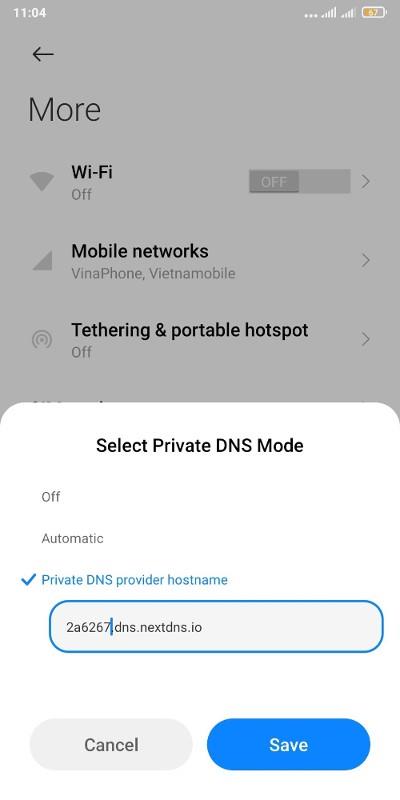
Installera NextDNS på lager Android
b. Med Android-versioner med reviderade gränssnitt som MIUI, ColorOS, OneUI...,
På dessa Android-versioner kommer avsnittet Privat DNS att vara dold. Beroende på version kommer den att finnas i ett annat område. Om du inte kan hitta det måste du använda ett tredjepartsprogram för att öppna den här inställningen.
Till exempel: Med MIUI kan du använda en applikation som heter Hidden Settings For MIUI.
c. Med Android version 8 och lägre
För äldre Android-versioner måste du ladda ner och använda NextDNS-applikationen och det finns inget annat sätt.
2. Webbläsarinställningar
Hur du installerar webbläsaren på Android är detsamma som du gör på Windows. Med Firefox måste du också notera att du måste ändra network.trr.mode till värde 3.
Installera på iPhone
Du måste besöka https://apple.nextdns.io för att ladda ner DNS-profilen till din enhet och följa instruktionerna på din enhet för att aktivera.
Installera på routern
Att installera på routern hjälper dig att tillämpa NextDNS på alla enheter som är anslutna till internet via den routern. Detta kan dock lätt leda till oväntade fel eller instabila anslutningar på grund av orienteringsproblem från nätverket... Därför måste du tänka på innan du gör det.
1. Enkel installation
Först måste du logga in på routerns adminsida. Varje typ av router kommer att ha en annan administrationssida och olika konton och lösenord. Du kan söka online eller ringa växeln för att fråga din nätoperatör hur du kommer åt din router.
Efter åtkomst, leta reda på DNS-avsnittet och justera sedan DNS till följande adress:
45.90.28.91
45.90.30.91
Öppna sedan NextDNS-kontohanteringssidan och tryck på återställningsknappen i avsnittet Länkad IP. Observera att varje gång IP-adressen ändras (om någon använder en dynamisk IP, varje gång routern startar om kommer det att finnas en ny IP), måste du klicka på återställningsknappen igen vid Länkad IP.
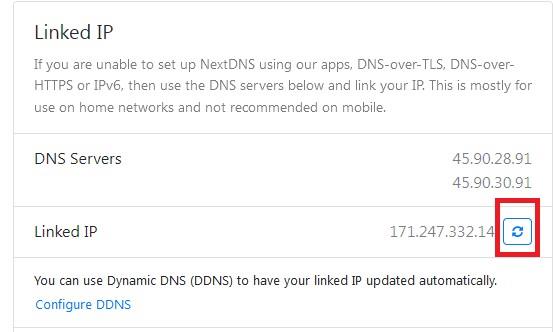
Klicka på återställningsknappen i avsnittet Länkad IP
2. Ställ in DDNS om routern stöder det
Fördelen med att sätta upp DDNS är att varje gång du startar om routern behöver du inte trycka på reset vid Länkad IP, men att sätta upp den är svårare. Dessutom stöder inte alla routermodeller DDNS. I det här avsnittet kan du använda Google för att ta reda på om din router stöder DDNS och hur du ställer in DDNS i detalj.
Om hanteringssidan för NextDNS-konto efter slutförandet visar en status som bilden nedan, har du installerat framgångsrikt.

Installerades framgångsrikt!
Hur man kontrollerar vilken NextDNS-server som är snabbast och hur man väljer en server
1. Hur man kontrollerar vilken NextDNS-server som är snabbast
För varje olika internetanslutning kommer det att finnas NextDNS-servrar som ger den mest optimala anslutningshastigheten. För att kontrollera vilken NextDNS-server som är mest optimal för ditt nätverk kan du besöka följande sida: https://ping.nextdns.io/ .
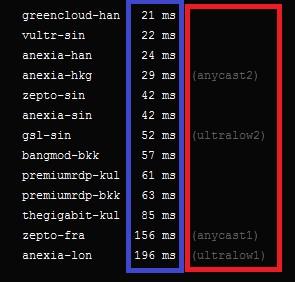
Ju lägre ping servern har, desto mer optimal är den
Du kommer att se information visas som bilden ovan. Den blå kolumnen är ping och den röda kolumnen är servern. Vanligtvis är det bäst att välja servern med lägst ping.
2. Hur man väljer NextDNS-server
Faktum är att det är ganska enkelt att välja en NextDNS-server. Du behöver bara ändra länken du klistrar in i DoH- eller DOT-konfigurationen.
Till exempel: Med ultralåg server kan du använda länken https://ultralow.dns.nextdns.io/2a6267 eller https://ultralow2.dns.nextdns.io/2a6267. Server ultralow 2 kan förkortas till https://dns2.nextdns.io/2a6267. Du kan göra samma sak med anycast-servrar.
Med DOT kan du bara välja mellan ultralåga servrar och kan inte använda anycast-servrar. Därför kommer länkarna du kan använda:
- 2a6267.dns.nextdns.io
- 2a6267.dns1.nextdns.io
- 2a6267.dns2.nextdns.io.
3. Hur man aktiverar DNS över HTTP/3 (DOH3) protokoll
DOH3 är ett nytt protokoll som annonseras som snabbare och säkrare. Du kan prova att använda följande länkar:
- https://doh3.dns.nextdns.io/2a6267
- https://doh3.dns1.nextdns.io/2a6267
- https://doh3.dns2.nextdns.io/2a6267
Dessutom kan du lära dig hur du använder DNSProxy för hela system som kör DNS-over-Quic, DNS-over-HTTP/3.
NextDNS-funktioner du kan anpassa på hemsidan
säkerhet
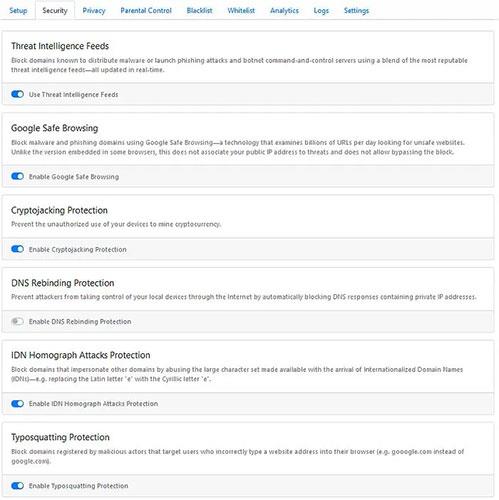
NextDNS låter dig välja en lista över webbplatser som du vill blockera
Här låter NextDNS dig välja en lista över webbplatser du vill blockera, från ett ständigt uppdaterat hotflöde, till webbplatser som har felstavningar eller använder internationella tecken för att imitera andra webbplatser.
Att använda dessa standardinställningar är ett säkert val, men de kan oavsiktligt blockera en legitim webbplats som du vill komma åt. I så fall behöver du inte inaktivera skyddsåtgärder, utan bara lägga till den webbplatsen på vitlistan.
Integritet
Det översta alternativet här är annons- och spårningsblockeringslistan, som i huvudsak förhindrar att annonser visas på webbplatser och förhindrar spårare från tredje part från att kommunicera med sina servrar. Standardblocklistan är ganska omfattande, men om det inte fungerar kan du lägga till en strängare blocklista från de inbyggda alternativen.
NextDNS ger dig den intressanta möjligheten (i beta) att blockera spårare på enhetsnivå på Samsung, Xiaomi och några andra enheter som stöds. Detta är särskilt användbart om du inte vill att din enhetstillverkare ska spåra dig.
Här är filtren du bör använda för att blockera reklam- eller nätfiskewebbplatser:
NextDNS Ads & Trackers Blocklist
AdGuard DNS filter
AdGuard Mobile Ads filter
EasyList
AdGuard Base filter
ABPVN List
hostsVN
AdAway
Föräldrakontroll
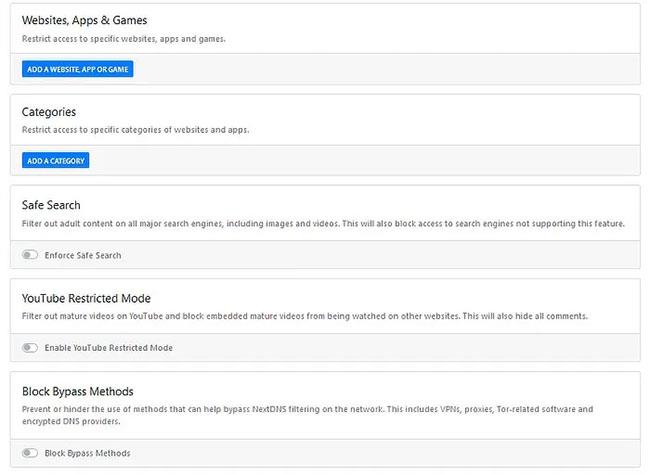
Föräldrakontroll
Om du inte vill att någon i ditt nätverk ska komma åt en viss webbplats, app eller spel, eller till och med alla dessa, kan du välja från en sammanställd lista här för att blockera appar. som Tik Tok, Fortnite, Steam, Netflix och Amazon, samt en hel kategori av webbplatser, inklusive porr, piratkopiering och sociala nätverk .
Du kan till och med tvinga sökmotorer till säkert sökläge, blockera moget YouTube-innehåll och förhindra människor online från att använda " kringgående "metoder som VPN eller Tor .
Svartlista/Vitlista
Om du vill komma åt en domän men inte kan, lägg den på vitlistan. Om du inte vill komma åt en domän men kan göra det, lägg den på svartlistan.
Analys/Loggning
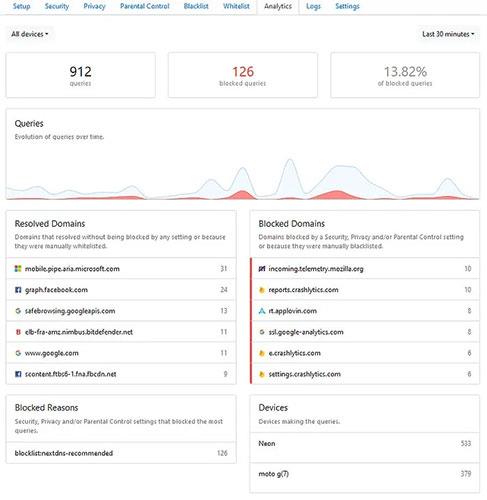
Analys/Loggning
Beroende på dina logginställningar kan du ha ett register över varje webbplats du besöker eller en helt tom tabell. Men om du har aktiverat loggning kommer analysen att visa dig vilka sidor din maskin skickar flest förfrågningar till, hur många förfrågningar som blockeras (och vart de blockerade förfrågningarna går) till), vilken enhet som gör frågan, varifrån trafiken kommer och hur många frågor som är säkrade.
Det finns till och med en GAFAM-mätare som talar om hur mycket trafik som går till fastigheter som ägs av Google, Microsoft, Facebook, Amazon och Apple. Även om du vill bibehålla din integritet, kan det få fram några intressanta saker om webbläsaren om du lämnar loggning aktiverad i en månad eller så.
Detta kan vara en färdig funktion som ger dig mer klarhet om vad som blockeras eller tillåts. Du kan enkelt kontrollera andelen blockerade frågor av totalt antal utförda frågor och detaljerade loggar för alla dina enheter. Om du konfigurerar flera enheter kan analyser filtreras därefter.
Utöver de data som visas för analys kan du också välja lagringsplats för dina loggar och om du vill tillåta att loggar sparas i första hand.
Obegränsade konfigurationer och obegränsade enheter
Oavsett om du är en betalprenumerant eller en gratis användare kan du skapa flera profiler (dvs olika regler och alternativ för en grupp enheter) och även ansluta till så många enheter som möjligt. obegränsat.
Detta ger dig möjlighet att säkra flera enheter hemma och på jobbet. Detta kommer att vara extremt användbart om du har flera enheter till ditt förfogande.
Öka webbsurfhastigheten
Med NextDNS kan du också prova att förbättra din surfupplevelse. Du får flera alternativ för tweaking.
Du kan till exempel cachelagra DNS-frågor för att förbättra laddningstider.